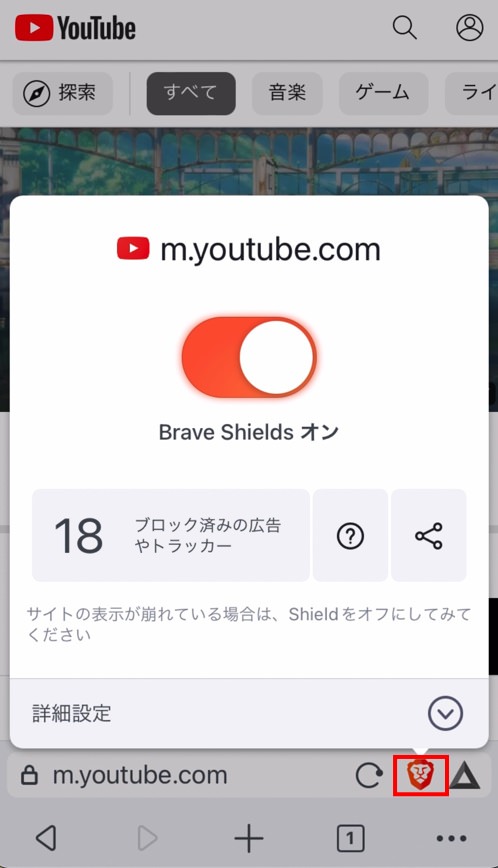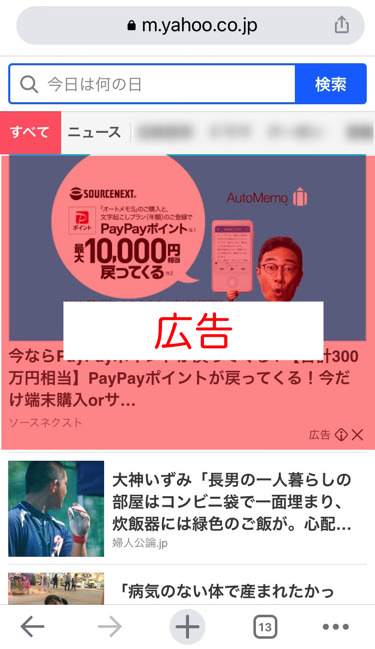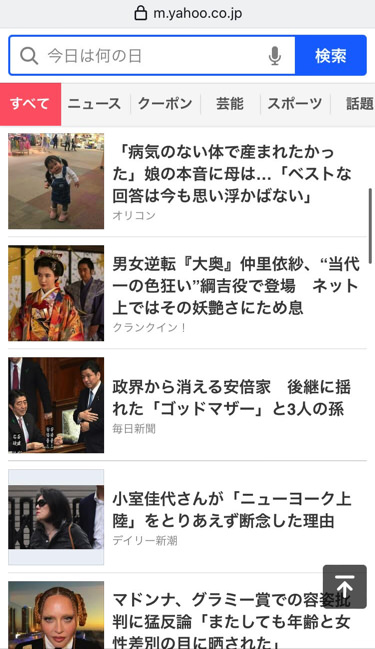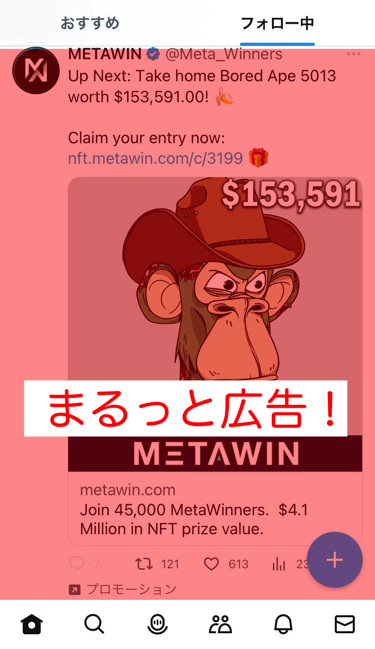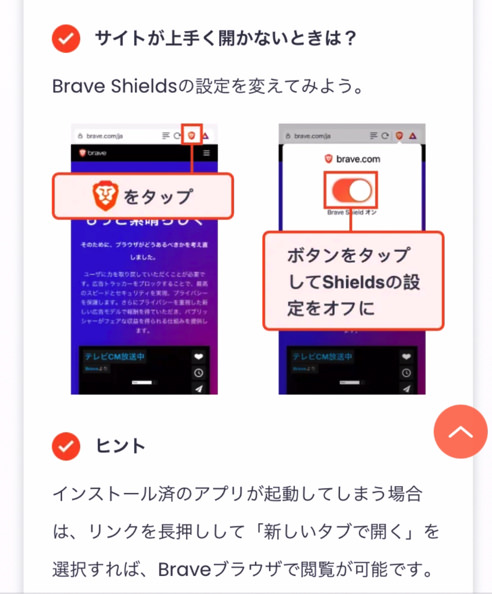スマホでもBraveブラウザを使ってみたいな。
くわしい設定方法や使い方を、画像つきでわかりやすく解説するね!
- 邪魔な広告をカット
- 読み込み速度アップ
- バッテリー長持ち
Brave(ブレイブ)は、こんな機能を持ち合わせた画期的なブラウザです。

この記事では、スマホのメインブラウザをChromeからBraveに乗り換えた私が、以下について解説しています。
この記事を読めばスマホでのBraveの使い方がマスターでき、スマホにかける無駄な時間を大幅カットできますよ!
>>> Braveブラウザの使い方・初期設定のやり方を見てみる
仮想通貨BATを貯めよう!
Braveで稼げる仮想通貨BATは、銀行のように置いておく口座が必要です。
お小遣いを貯めるためにも、bitFlyerで口座を作っておきましょう!

招待コード【12wgwxw3】の入力で1,000円分のビットコインがもらえるよ◎
>>> 1,000円のもらい方を見てみる
\ 無料10分!スマホでかんたん /
BraveブラウザのスマホでのDL〜初期設定のやり方
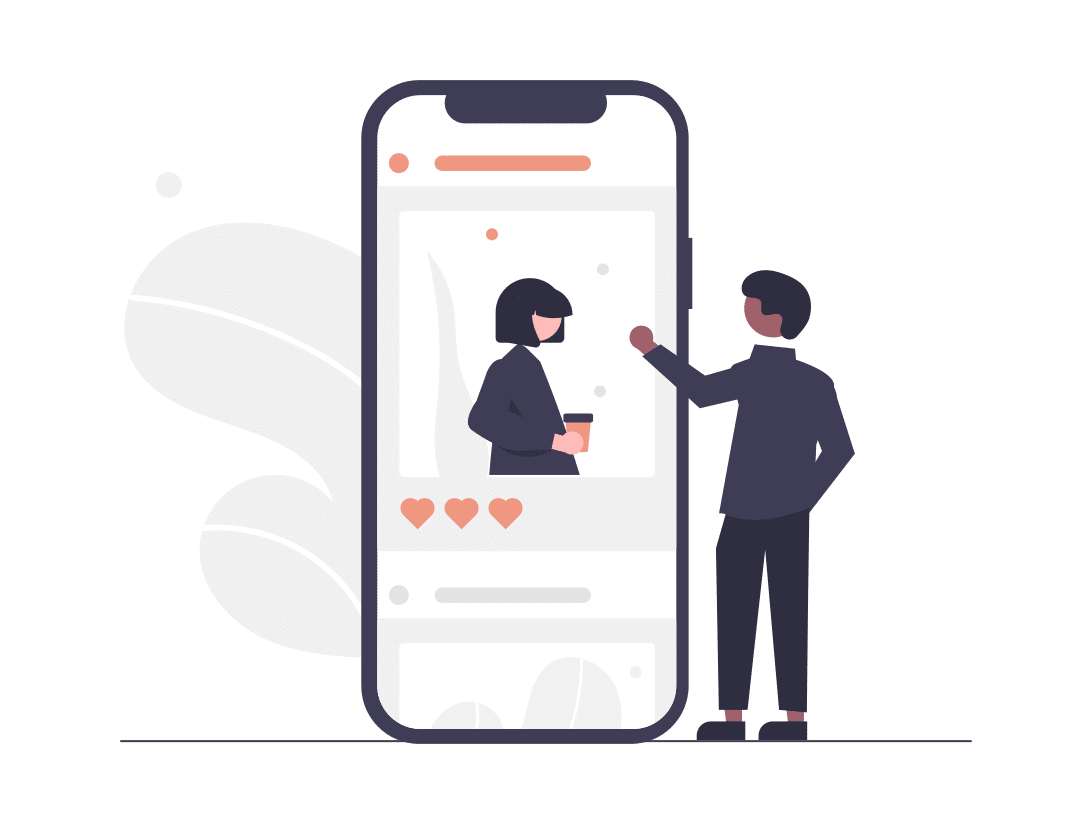
Braveのスマホでのダウンロード〜初期設定の手順は、以下の3つです。
- BraveアプリをDL・インストールする
- デフォルトのブラウザに設定する
- 【Androidの場合】bitFlyerと連携する
くわしく見ていきましょう!
設定画面はiPhoneで解説してるよ〜
①:BraveアプリをDL・インストールする
まずはBraveアプリをDL&インストールしましょう。
②:デフォルトのブラウザに設定する
【デフォルトに設定する】をタップします。
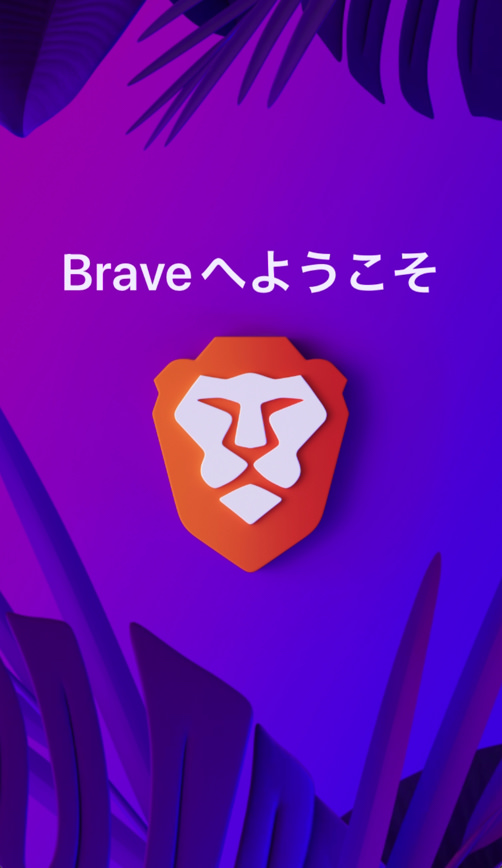
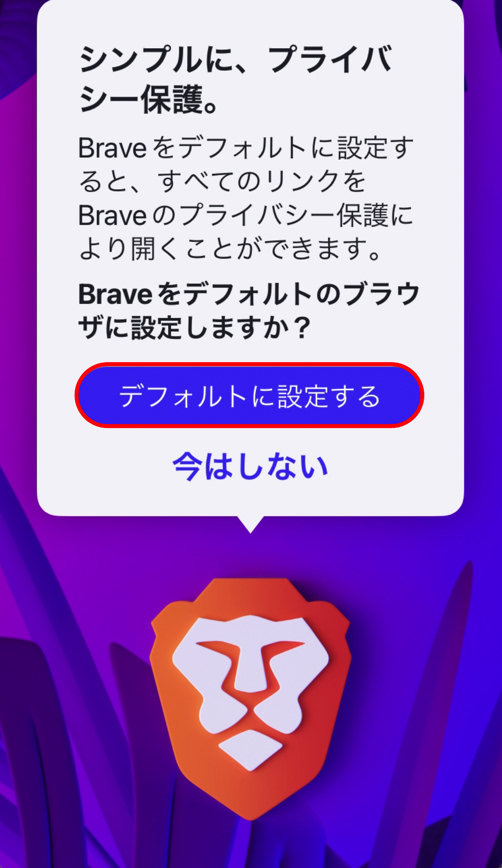
iPhoneの【設定】に飛ぶので、スクロールして【Brave】→【デフォルトのブラウザApp】と進んでください。
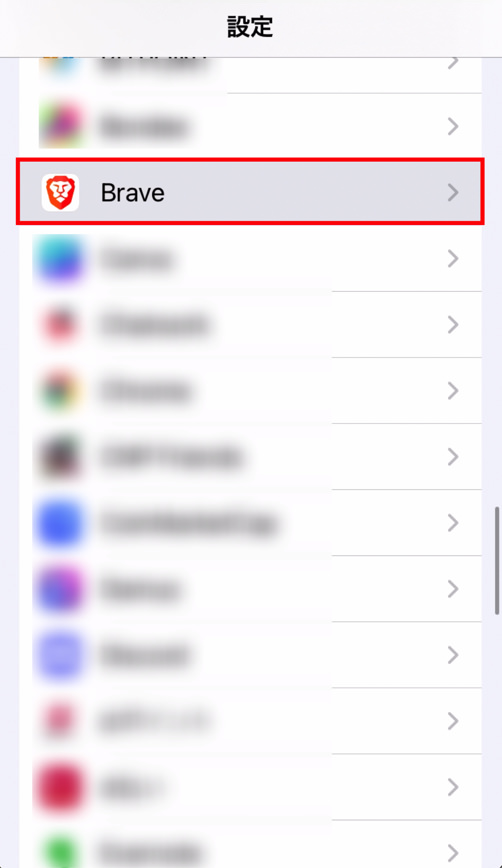
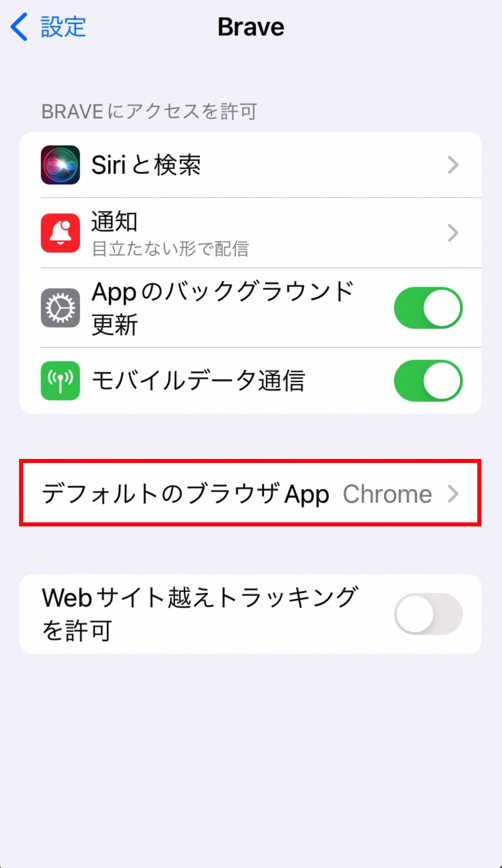
【Brave】を選択。
【完了】でインストールは完了です。
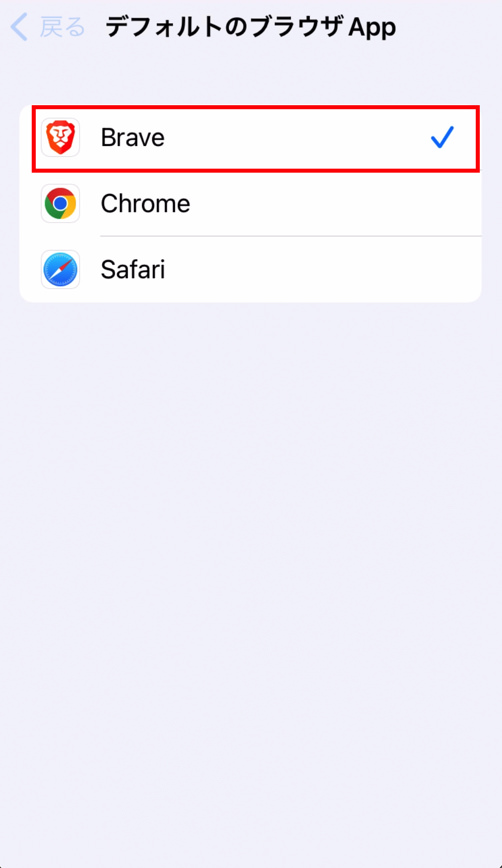
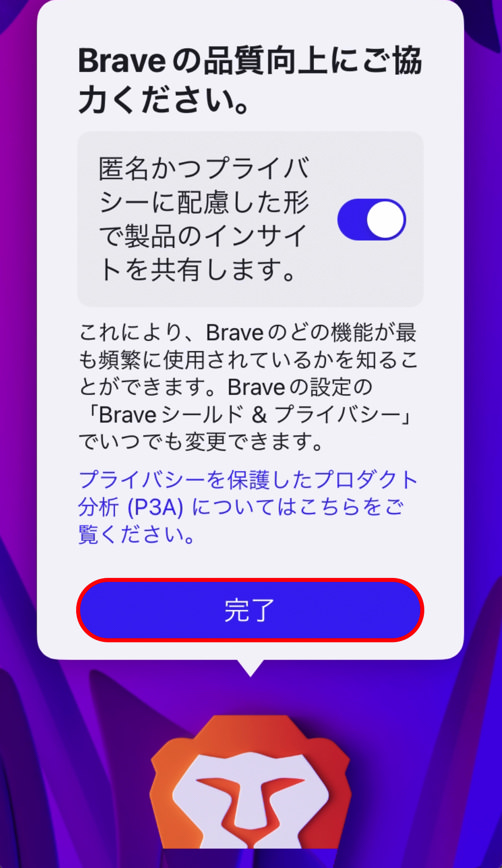
③【Androidの場合】bitFlyerと連携する
Braveには仮想通貨BATを貯める機能がありますが、残念ながらiPhoneには対応していません。
もしAndroidを使っているなら、bitFlyerでBATを貯めておくための口座をつくり、連携しておきましょう。
くわしいやり方は以下の記事が参考になりますよ。
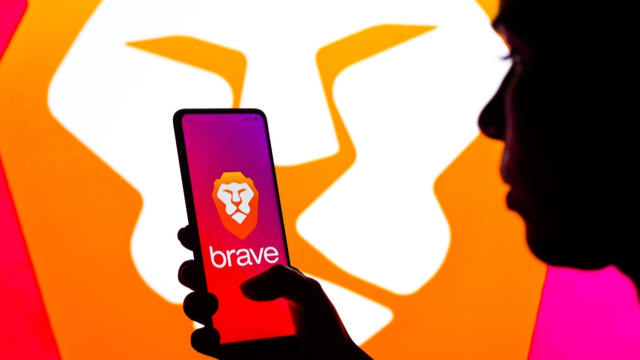
なお、iPhoneユーザーでもパソコンからならBATが貯められます!
通常どおり仕事に使ったり、ネットサーフィンしたりするだけでお小遣い稼ぎができるので、1日も早く始めるのがおトクです。
BATの受け取りにはbitFlyerの口座が必要です。
先に口座開設を済ませておくと、スムーズに進められますよ!

招待コード【12wgwxw3】の入力で1,000円分のビットコインがもらえるよ◎
>>> 1,000円のもらい方を見てみる
\ 無料10分!スマホでかんたん◎ /
Braveブラウザのスマホでの使い方
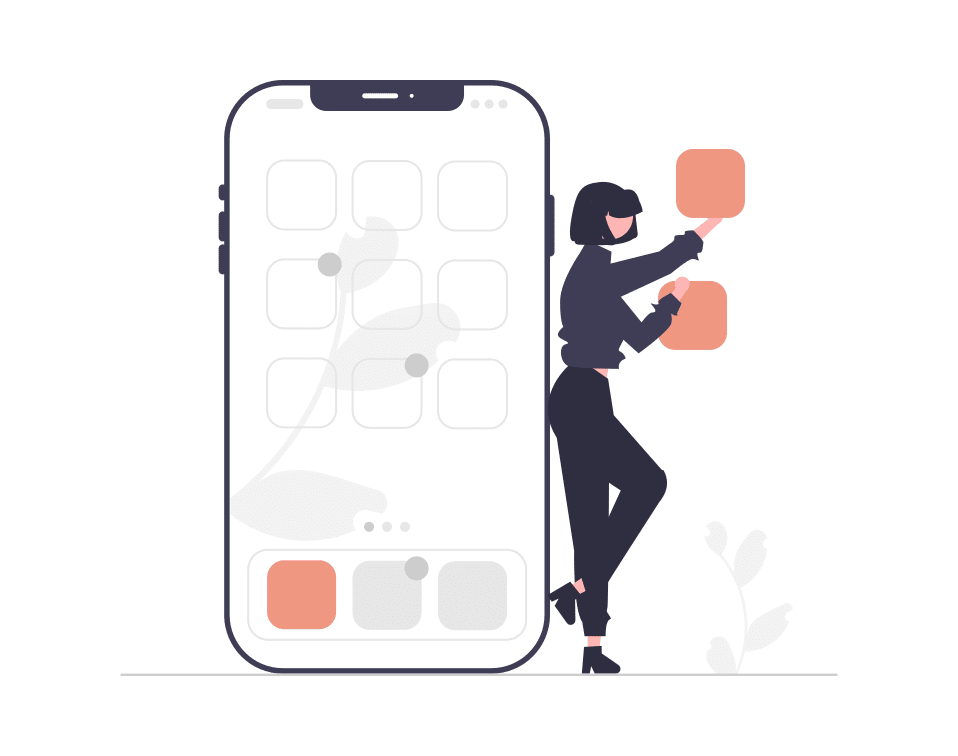
つづいて、スマホでのBraveの使い方をくわしく見ていきましょう。
ホーム画面の見方
ホーム画面はこんな感じです。
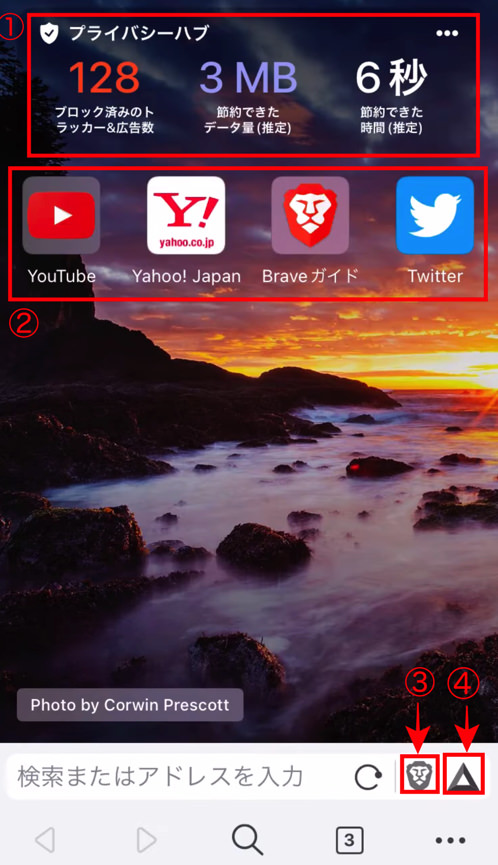
| 場所 | 機能 | 内容 |
|---|---|---|
| ①上段 | 統計データ | ブロック済みの広告・トラッカー数 節約できたデータ使用量 節約できた読み込み時間 |
| ②下段 | お気に入り一覧 | お気に入りに追加したページを表示 |
| ③タブ右端 | ライオンマーク | ブロックした広告が見られる |
| ④タブ右端 | 三角マーク | 貯まったBATが見られる(※Androidのみ) |
検索エンジンを設定する
右下【…】→【設定】→一般【検索エンジン】の順番で進みます。
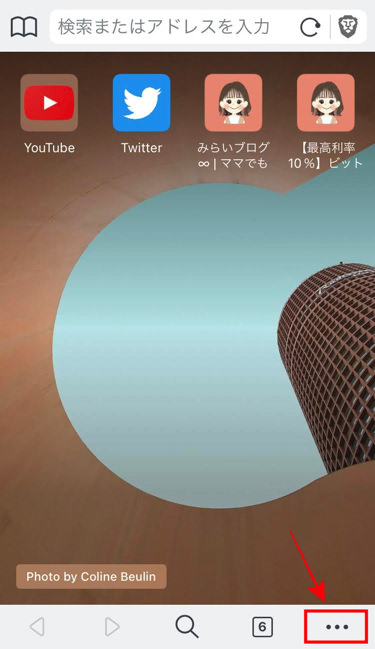
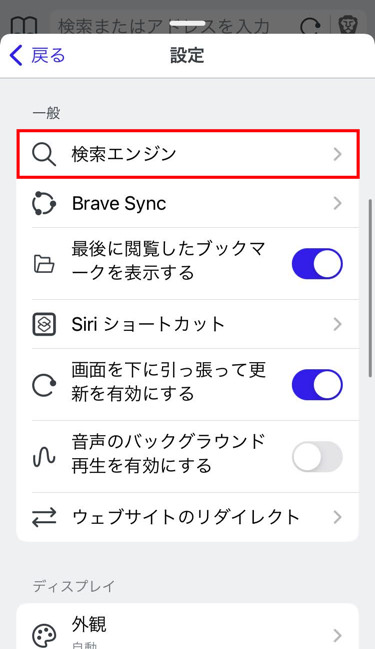
【通常・プライベートタブ】→好きな検索エンジンを選びましょう。
無難にGoogleがおすすめだよ!
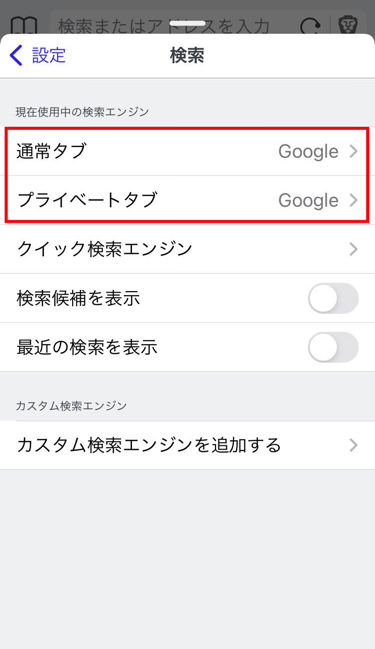
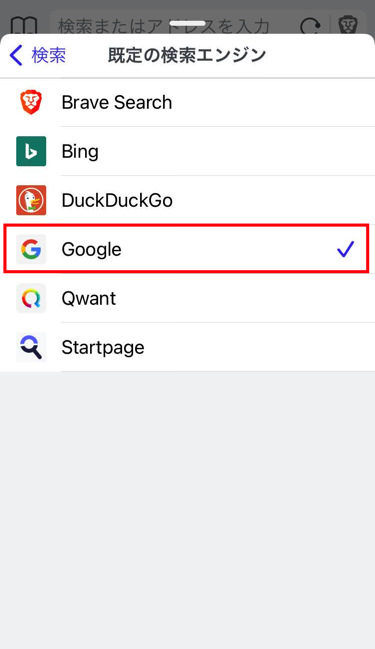
Braveをホーム画面に追加する
BraveをiPhoneのホーム画面に追加するには、ウィジェット機能を使います。
なんでもいいのでアプリを長押しして編集モードにし、右上に表示される【+(プラス)】ボタンをタップ。
下へスクロールして【Brave】を選択します。
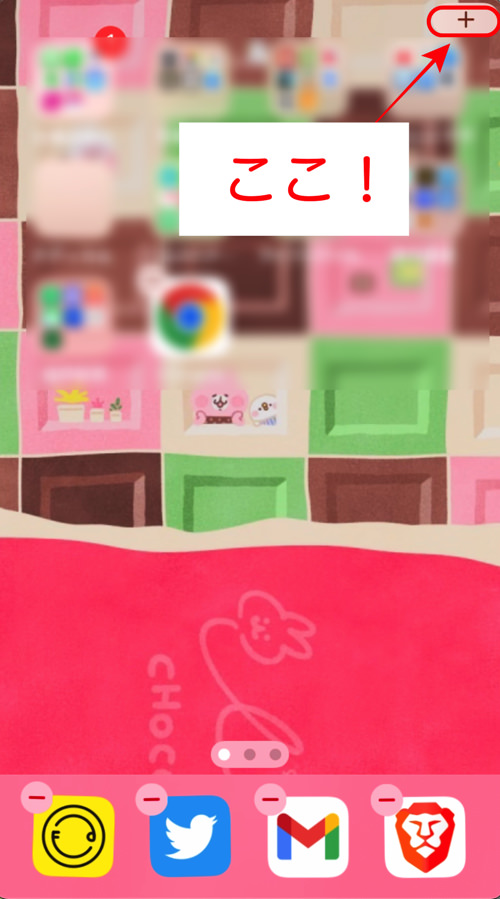
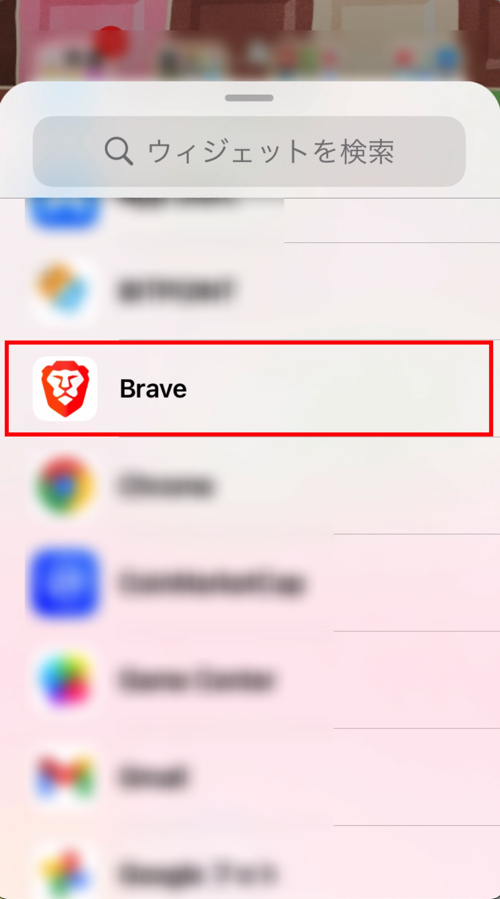
2列・4列のどちらか好きなウィジェットを選びましょう。
これでホーム画面にウィジェットが追加できました!
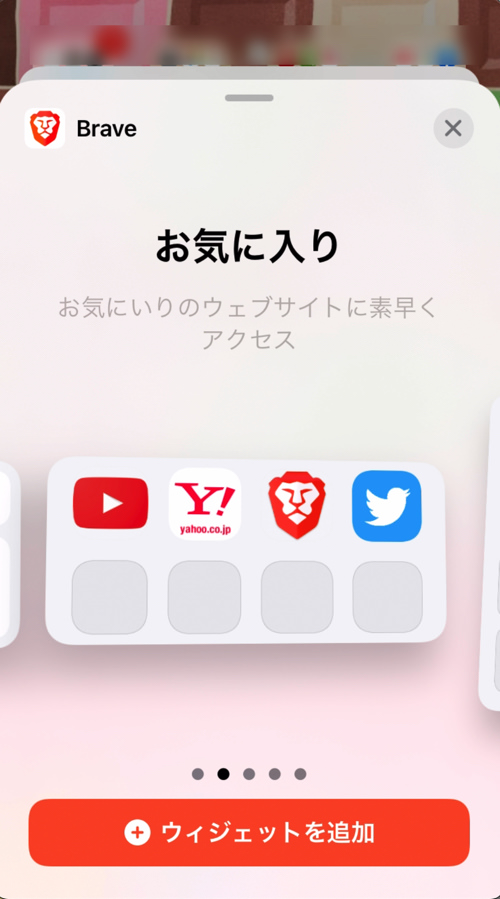
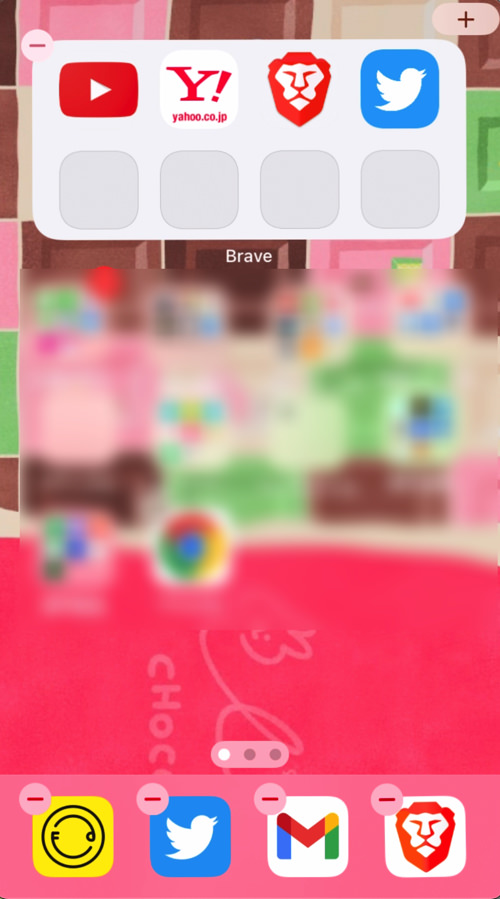
表示されるサイトは、Braveのホーム画面と同じだよ♥
ためしに【お気に入り】に新たなサイトを追加してみると、ウィジェットにも反映されていましたよ。
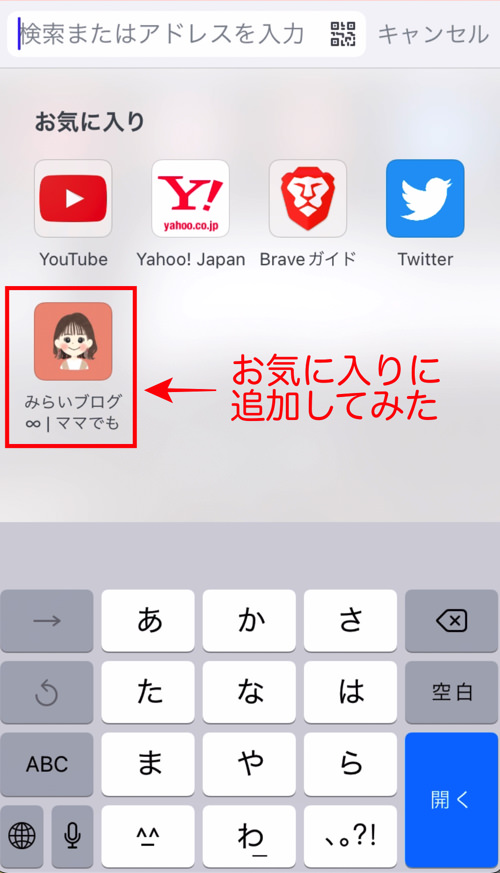
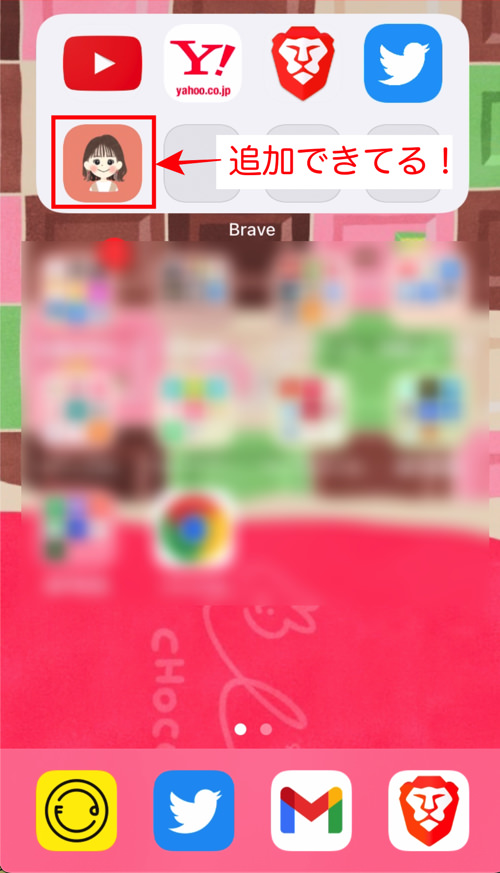
お気に入りに追加する
お気に入り登録したいページで右下の【…】→【お気に入りに追加】をタップします。
お気に入り一覧からアイコンを指で長押しすると、編集や削除ができますよ。
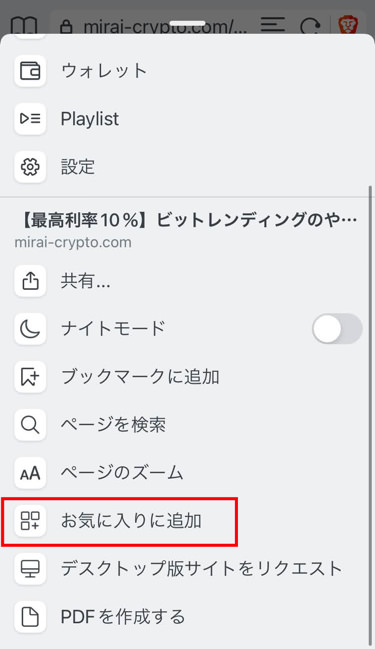
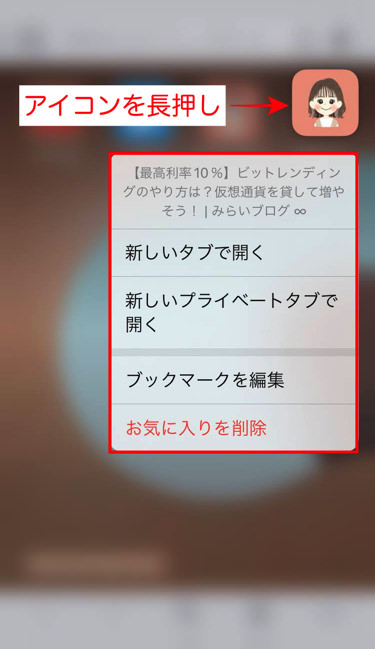
お気に入りとブックマークの違いは、ホーム画面に表示されるかどうかだね♥
ブックマークに追加する
ブックマークに追加したいページの左上、本のマーク→【モバイルのブックマーク】をタップしましょう。
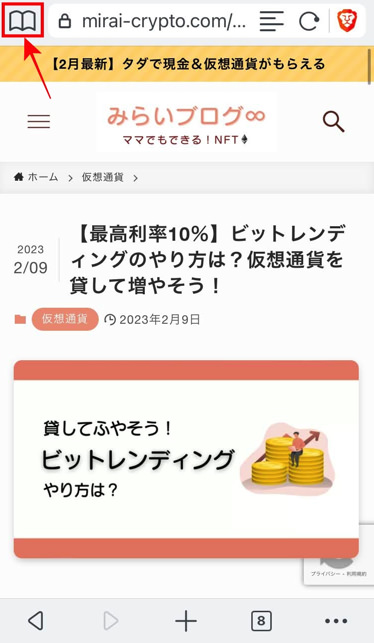
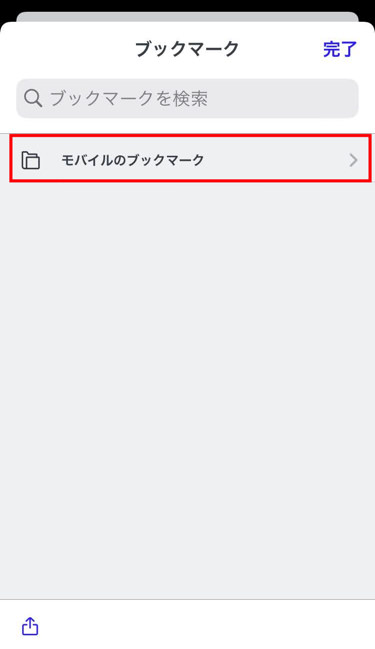
新しいフォルダを作成したり、編集したりできます。
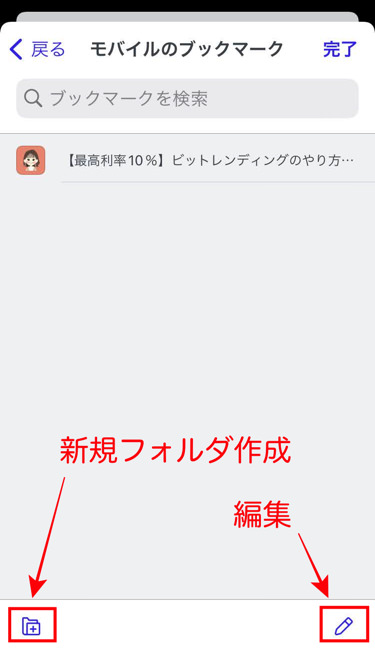
同期してパソコンのブックマークを取り込む
スマホにパソコンのブックマークを取り込むには、同期する作業が必要です。
くわしくは以下の記事で解説していますよ。
>>> Braveの同期のやり方を見てみる

Braveウォレットを利用する
Braveには、内蔵型の「ネット上のお財布」Braveウォレット機能があります。
今までメタマスクを使っていた人も、簡単にインポートできるよ♥
くわしくは以下の記事で解説していますよ。
>>> Braveウォレットでメタマスクを使うやり方【スマホOK】

スマホのBraveブラウザでオフライン再生するやり方
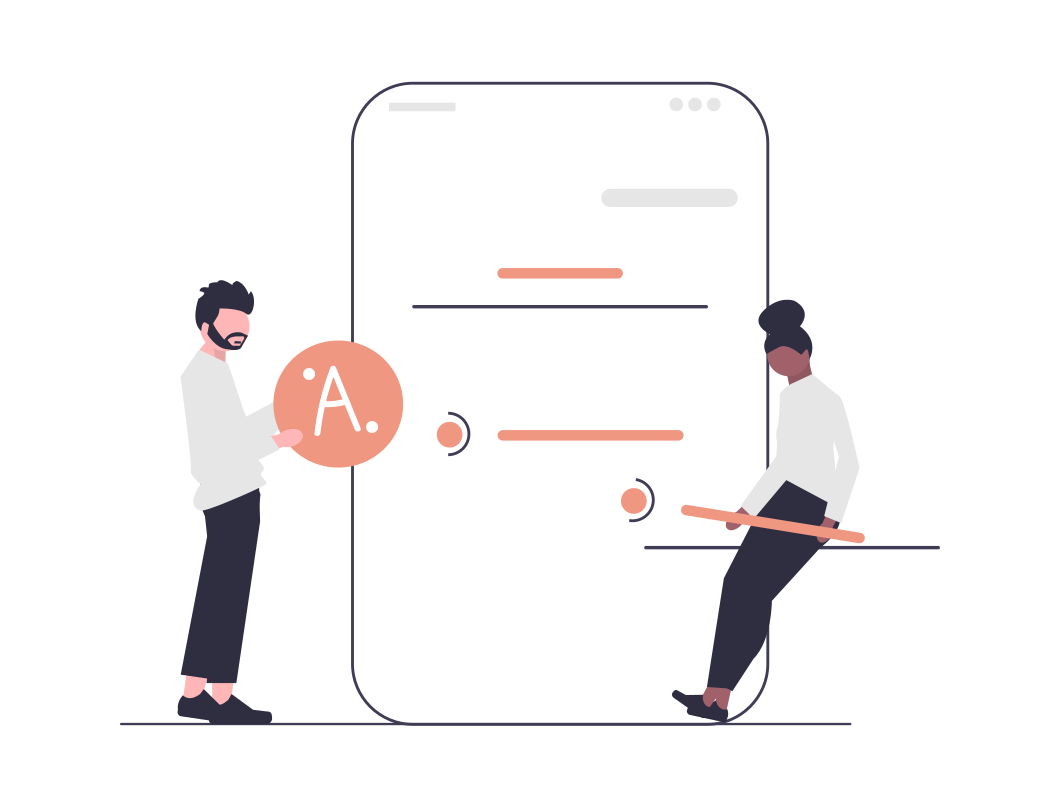
iPhoneでBraveを使うときの便利機能として、オフライン再生があります。
プレイリストを使うことで、データ通信量を消費せずにYouTube動画が楽しめるんですよ!
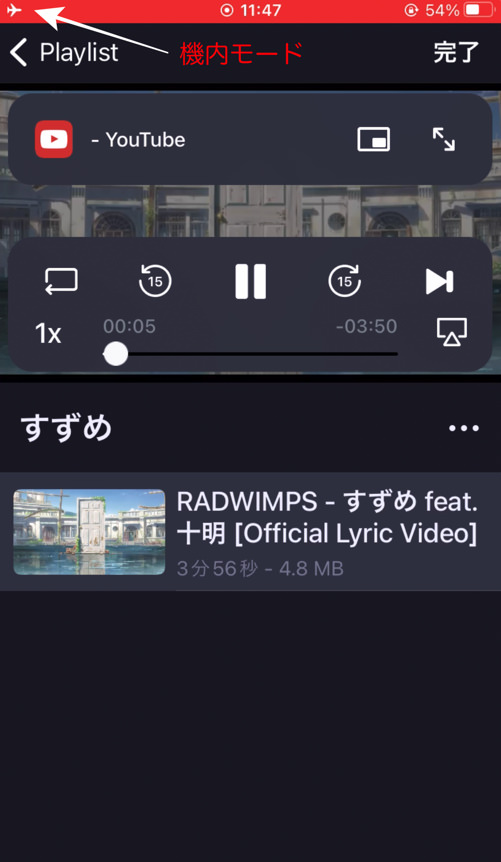
しかもBraveはタダで広告までカットできるよ♥
移動時間や出先で動画・音楽を楽しみたいときに便利だね!
プレイリストの使い方やオフライン再生のやり方は、以下の記事でくわしく解説していますよ。
>>> Braveプレイリストの使い方【オフライン・バックグラウンド再生可】

【体験談】ChromeからBraveに変えてみた
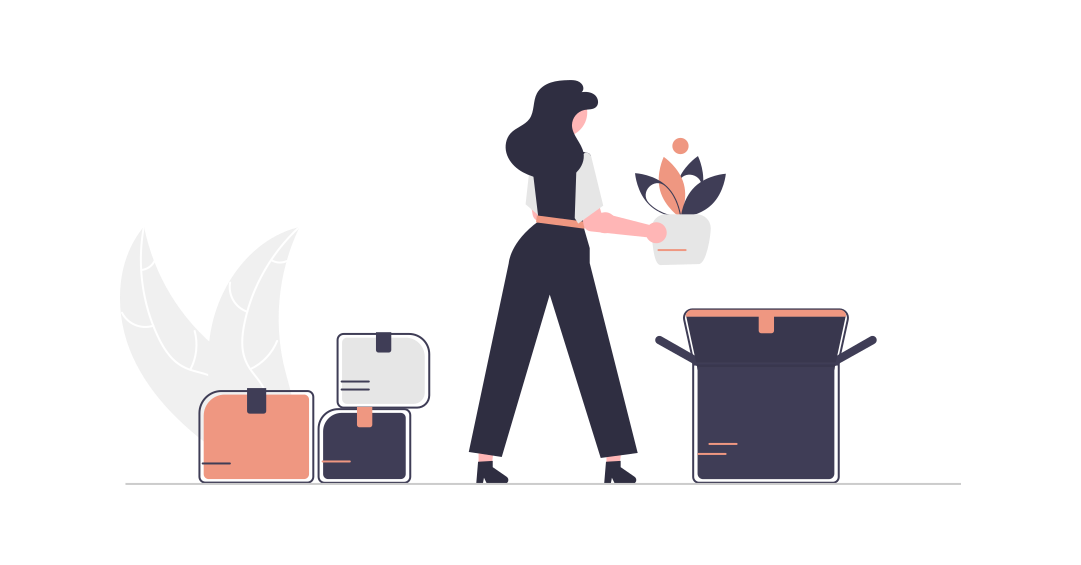
私自身、スマホではずっとChromeブラウザを使っていました。
実際にBraveに変えてみた感想をシェアしますね。
広告がなくなってノンストレス
なんといっても、邪魔な広告がなくなったのが一番の快適ポイントです。
ぶっちゃけ、使ってみるまでは大差ないだろう…と思っていました。
でも、興味のない広告が視界に入るストレスって意外とあったんですね。
広告が表示されないことで読み込み速度アップ&電池もちがよくなる効果もあって最高だね♥
バックグラウンド再生が便利
YouTube動画をよく観る人なら、バックグラウンド再生が地味に便利です。
たとえば、YouTubeを小窓表示(ピクチャ・イン・ピクチャ)にしながらTwitterを操作する、ということもできてしまいます。
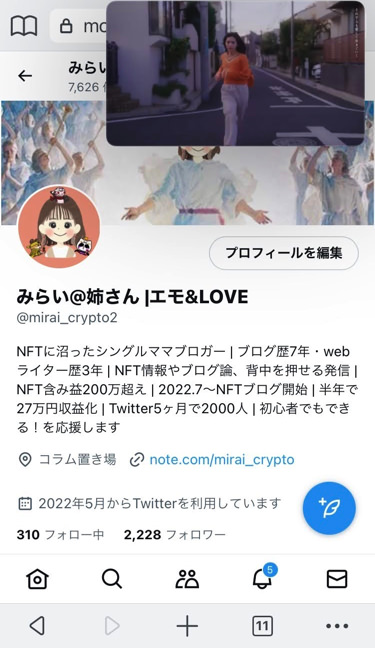
小窓は指でスイスイ移動できてラクだよ〜
また、さきほど紹介したとおりオフライン再生も可能なので、出先でもストレスなく動画が楽しめるのは嬉しいですね。
スマホでBraveブラウザを使うときの注意点
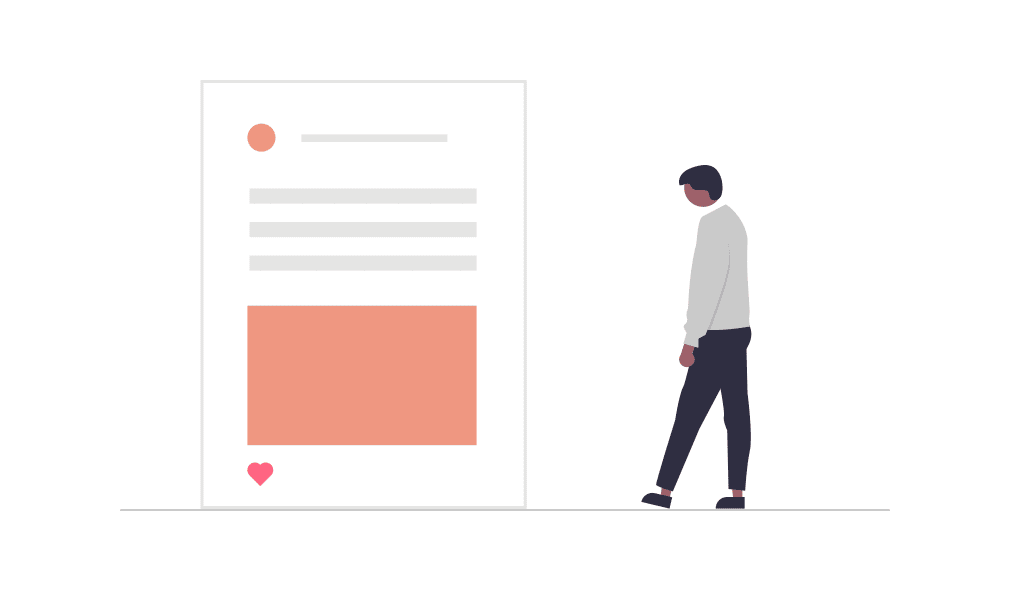
スマホでBraveを使うといいことづくめのように思いますが、注意点も知っておきましょう。
iPhoneではBATが貯められない
一番のネックは、現時点ではiPhoneでは仮想通貨BATが貯められないことです。
Appleストアの規約上、BraveのBATで報酬を得る仕組みが認められなかったんですよね…。
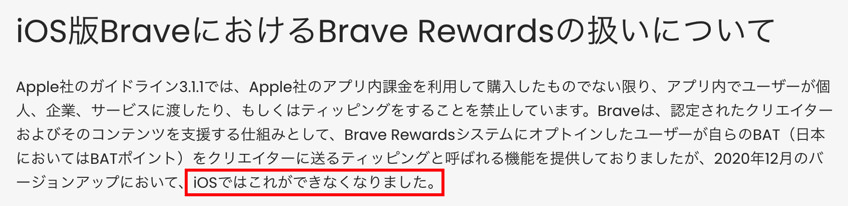
Androidユーザーの人は、スマホでもパソコン同様BATが貯められるので安心してください。
iPhoneユーザーの人は、いずれAppleがBRAVEに対応してくれることを期待しつつ、BATはパソコンでどんどん稼いでおきましょう!
個人的には、ほかの機能だけでも十分便利だから、iPhoneでBraveを使う価値はあると思うよ!
>>> 【稼ぐコツあり】BraveブラウザでのBATの貯め方
Braveブラウザをスマホで使うときのよくある質問
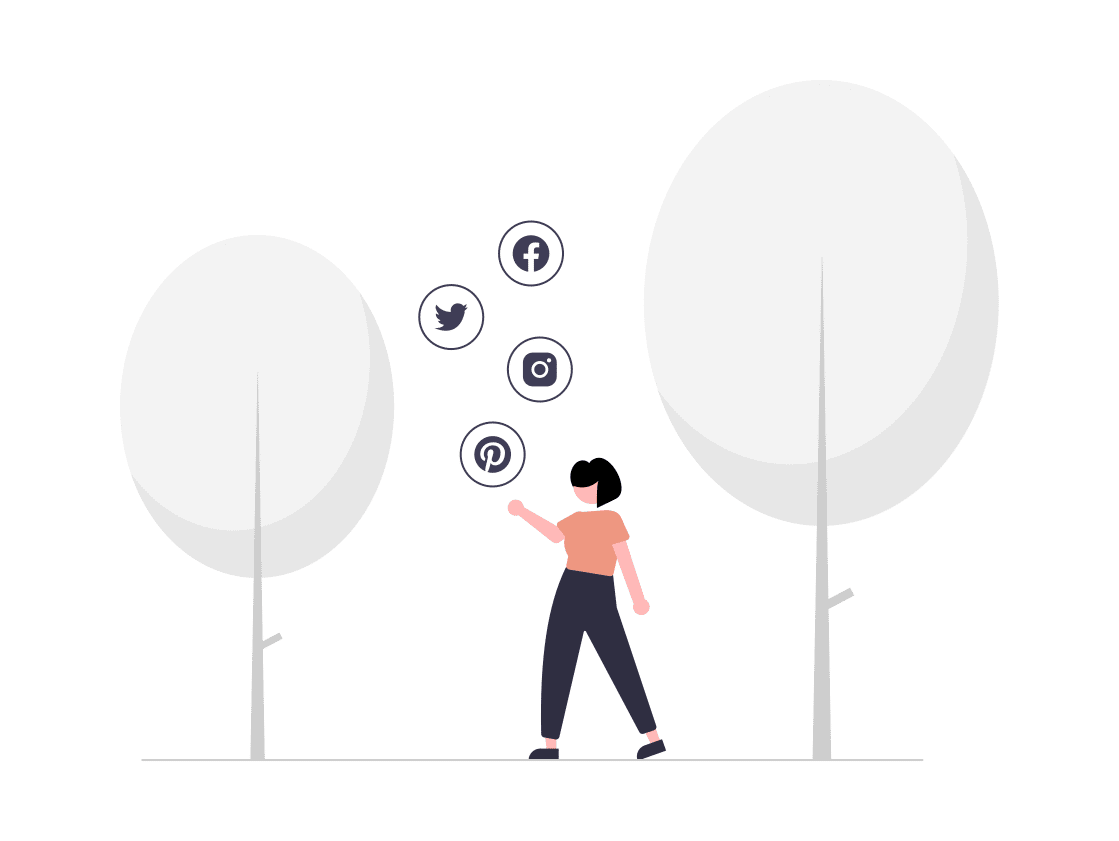
まとめ:スマホでもBraveを活用しよう

このページでは、スマホでのBraveの使い方や設定方法をまとめました。
Braveのダウンロード〜初期設定の手順は以下のとおり。
- BraveアプリをDL・インストールする
- デフォルトのブラウザに設定する
- 【Androidの場合】bitFlyerと連携する
iPhoneではBATは貯められませんが、Androidでは使えないプレイリストでのバックグラウンド&オフライン再生が可能です。
逆に、AndroidではBATが貯められるので、パソコンと併用すれば2倍稼げてお得に!
- 出先でスマホをさわる機会が多い
- データ容量を圧迫せず動画を楽しみたい
- 広告をカットして快適にネットを使いたい
Braveは、こんなあなたにぴったりのブラウザです。
スマホでもどんどんBraveを使っていこう!
仮想通貨BATを貯めよう!
Braveで稼げる仮想通貨BATは、銀行のように置いておく口座が必要です。
お小遣いを貯めるためにも、bitFlyerで口座を作っておきましょう!

招待コード【12wgwxw3】の入力で1,000円分のビットコインがもらえるよ◎
>>> 1,000円のもらい方を見てみる
\ 無料10分!スマホでかんたん /
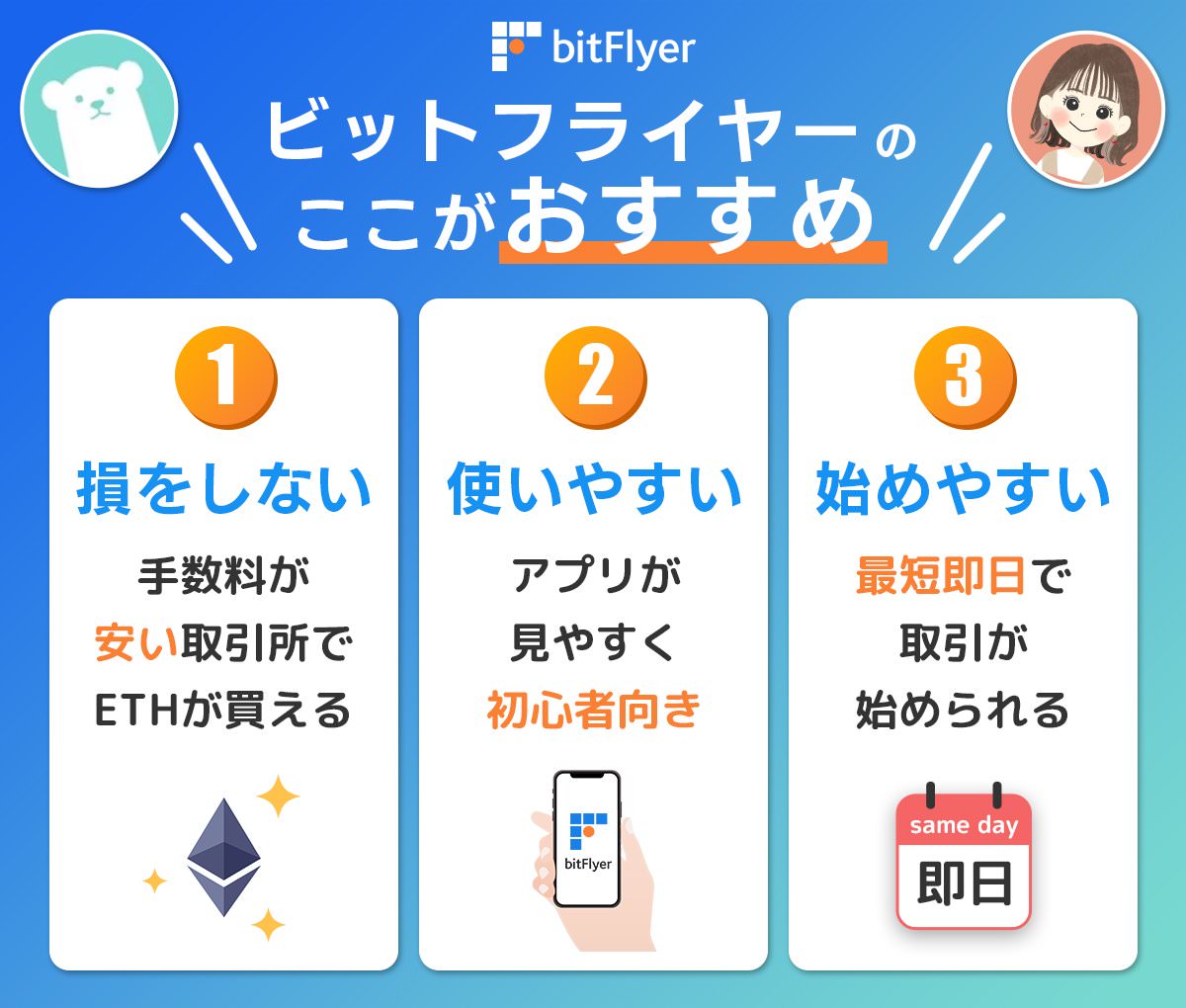
▼関連記事一覧